Photoshop이 GPU를 감지하지 못하는 경우가 있습니다. 그래픽 프로세서 설정으로 이동하면 이상한 "알 수 없는 GPU" 알리다. Photoshop을 다시 시작하면 때때로 문제를 해결하는 데 도움이 될 수 있지만 보장되는 수정 사항은 아닙니다. Photoshop에서 여전히 GPU를 인식하지 못하는 경우 아래 단계에 따라 이 문제를 제거하십시오.
Photoshop에서 "알 수 없는 GPU"를 수정하려면 어떻게 합니까?
Photoshop, 그래픽 드라이버 및 OS 업데이트
최신 Photoshop, GPU 및 OS 업데이트를 설치해야 합니다. 이 세 가지 요소를 업데이트하고 컴퓨터를 다시 시작한 다음 문제가 지속되는지 확인합니다.
Photoshop을 업데이트하려면 돕다 메뉴를 선택하고 업데이트. Adobe Creative Cloud 앱이 실행됩니다. 간단히 업데이트 단추.

최신 GPU 드라이버 업데이트를 설치하려면 기기 관리자 목록을 확장하고 디스플레이 어댑터. 그래픽 드라이버를 마우스 오른쪽 버튼으로 클릭하고 드라이버 업데이트.

불행히도 Windows는 항상 최신 GPU 드라이버를 제공하지 않습니다. GPU 제조업체의 웹사이트로 이동하여 업데이트를 확인합니다.
- 최신 NVIDIA 드라이버 다운로드
- 최신 AMD 드라이버 다운로드
- 최신 인텔 드라이버 다운로드
Windows를 최신 버전으로 업데이트하려면 다음으로 이동하십시오. 설정을 클릭하고 업데이트 및 보안. 그런 다음 선택 윈도우 업데이트 그리고 치다 업데이트 확인 단추.

Intel DSA, AMD Radeon Software, MSI Afterburner 또는 기타 유사한 도구와 같은 전용 GPU 프로그램을 사용하는 경우 도구를 최신 버전으로 업데이트하는 것을 잊지 마십시오.
이전 Photoshop 업데이트로 롤백
최신 Photoshop 업데이트를 설치한 후 이 문제가 발생하기 시작했다면 이전 릴리스로 돌아가십시오.
- 시작 Creative Cloud 데스크탑 앱.
- Photoshop으로 스크롤하여 다음을 클릭합니다. 더 많은 행동.
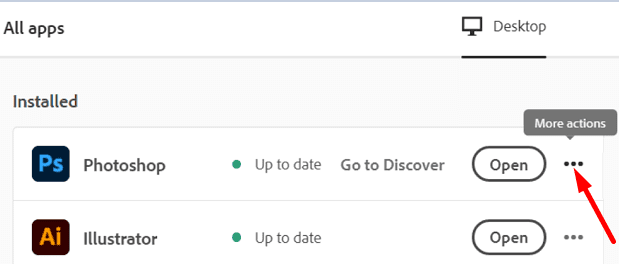
- 그런 다음 선택 다른 버전 드롭다운 목록에서.
- 사용하려는 Photoshop 버전을 선택합니다. 변경 사항을 적용합니다.
레거시 합성 활성화
또한 레거시 합성을 활성화해야 합니다. 많은 사용자가 이 옵션을 비활성화하면 많은 결함이 발생할 수 있으므로 이 옵션을 활성화하는 것이 좋습니다. 이동 기본 설정, 선택하다 성능, 확인 레거시 합성 체크박스.
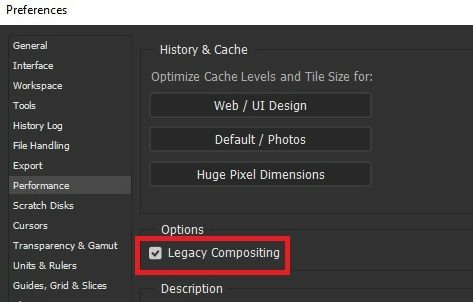
Photoshop용 고성능 모드 활성화
그래픽 드라이버의 제어판을 열고 현재 설정을 확인하십시오. Photoshop용 고성능 모드를 활성화합니다.
예를 들어 컴퓨터에 NVIDIA GPU가 장착되어 있는 경우 아래 단계를 따르십시오.
- NVIDIA 제어판을 시작하고 선택 3D 설정 관리.
- 그런 다음 프로그램 설정 탭.
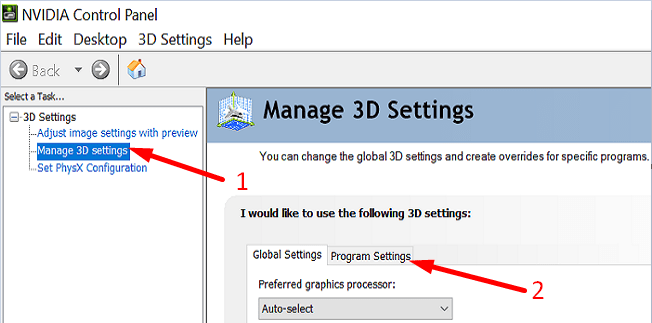
- 어도비 포토샵을 선택합니다.
- 드롭다운 메뉴를 사용하여 최대 성능 포토샵용.
- 그런 다음 새 설정을 저장하고 Photoshop을 다시 시작합니다. 문제가 지속되는지 확인합니다.
다른 그래픽 프로세서를 사용하는 경우 GPU 제조업체의 웹사이트로 이동하여 특정 지침을 확인하십시오.
문제가 지속되면 다음을 참조하십시오. Photoshop 그래픽 프로세서(GPU) 및 그래픽 드라이버 문제 해결. Adobe 지원 페이지에서 제공되는 솔루션 중 하나가 도움이 되기를 바랍니다.
결론
요약하자면 Photoshop에서 그래픽 카드를 감지할 수 없으면 최신 앱, GPU 및 OS 업데이트를 설치하십시오. 문제가 지속되면 이전 Photoshop 릴리스로 롤백하십시오. 또한 Photoshop에 대해 레거시 합성 및 고성능 모드를 활성화합니다. 이 팁이 문제를 해결하는 데 도움이 되었습니까? 아래 의견에 알려주십시오.